Một trong những ưu điểm của phương pháp học trực tuyến là học viên học được ở mọi nơi, không phải di chuyển đến lớp học, chỉ cần có một điện thoại thông minh và kết nối mạng internet (máy vi tính thì tất nhiên là tốt nhất rồi). Chúng tôi đã có bài hướng dẫn cài đặt và sử dụng phần mềm học trực tuyến ZOOM trên máy vi tính cũng như ưu nhược điểm của phương pháp học trực tuyến => XEM Ở ĐÂY. Dưới đây, là bài viết chia sẻ cài đặt và sử dụng phần mềm học trực tuyến ZOOM trên điện thoại thông minh: Android, Iphone/ Ipad…
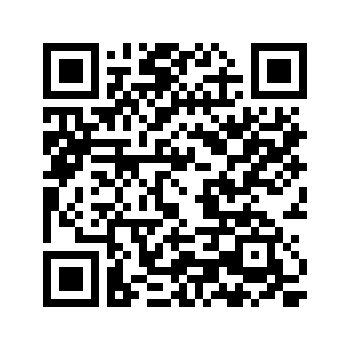
Hoặc tải về Zoom cho Android : https://play.google.com/store/apps/details?id=us.zoom.videomeetings
Zoom cho Android
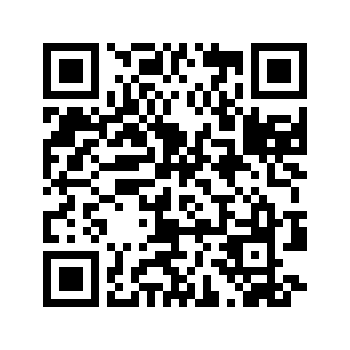
Hoặc tải về Zoom cho IOS : https://apps.apple.com/vn/app/zoom-clound-meetings/id546505307
Zoom cho IOS
Chúng ta sẽ khám phá tường bước :
Xem thêm:
Tóm tắt nội dung bài viết
Bước 1: Cài đặt phần mềm Zoom:
- Vào CH Play (đối với Android) hoặc App store (đối với họ nhà Apple)
- Tìm ứng dụng: Zoom
- Tải Zoom Cloud Meetings
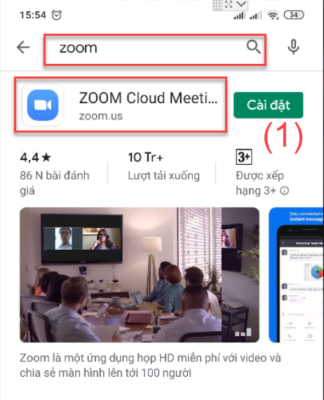

Bước 2: Đăng nhập vào lớp học
- Mỗi học viên sẽ được cấp ID hoặc đường link để đăng nhập
- Ví dụ ID là: 422 845 5334
Sau khi đăng nhập vào ứng dụng, bấm vào Join a Meeting (mục 2) để đăng nhập vào lớp học bằng mã ID do giáo viên cấp.
Mục 3 : Điền ID
Mục 4 : Điền tên
Mục 5 : Tắt mở trước Audio từ Microphone và Video từ webcam / camera khi đăng nhập vào lớp học
Mục 6 : Join Meeting : Vào lớp học
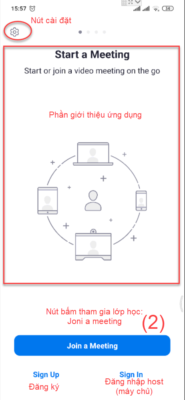
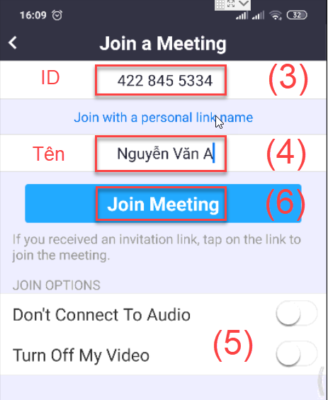
Bước 3: Sử dụng Zoom
Sau khi đăng nhập vào lớp học, màn hình hiển thị điện thoại sẽ hiện như hình bên dưới .
Mục 1 : Là tắt mở Microphone ( trên điện thoại chỉ có mặc định là 1 microphone duy nhất của điện thoại ) .
Mục 2 : Là tắt mở Camera ( thường thì có 2 camera trước và sau, chọn trước và sau tương tự như khi tất cả chúng ta chụp ảnh ) .
Mục 3 : Share là san sẻ, thường thì tất cả chúng ta chỉ thao tác trên một bảng trắng ( Whiteboard ) hoặc san sẻ màn hình hiển thị ( Screen ) .
Mục 4 : Participants : Quản lý, xem các học viên .
More : Một số thao tác : vỗ tay, chấp thuận đồng ý, giờ tay .

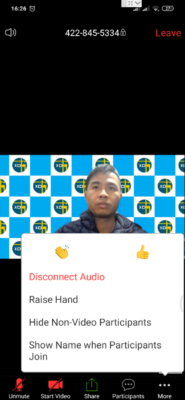
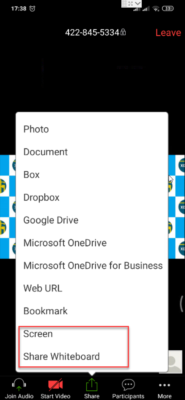
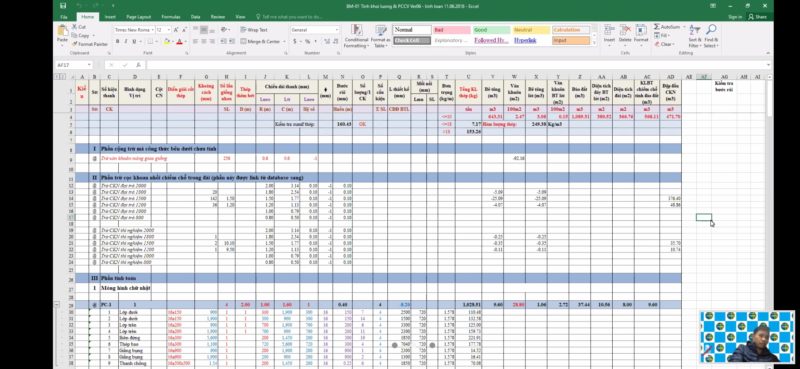
Chia sẻ màn hình hiển thị một bảng tính hiển thị trên điện thoại
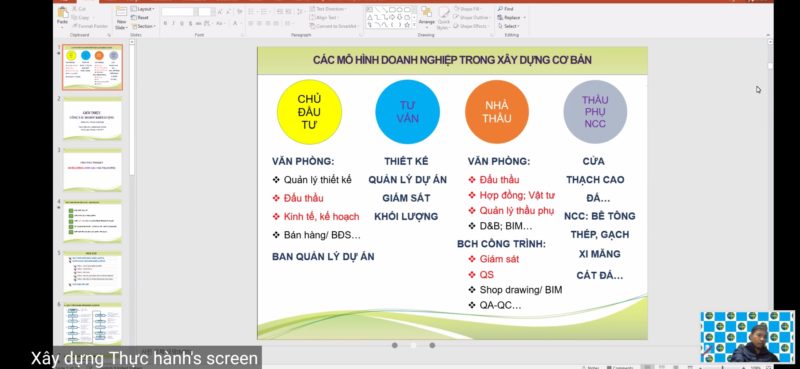
Xem thêm: Trị Viêm Lợi Tại Nhà Hiệu Quả
Chia sẻ màn hình hiển thị một file trình chiếu hiển thị trên điện thoại
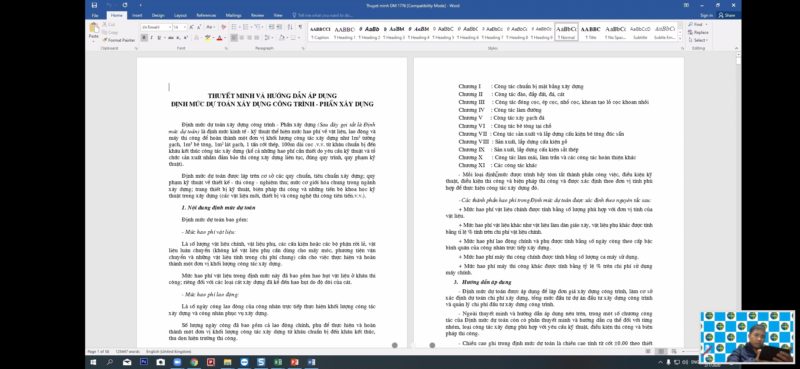
Chia sẻ màn hình hiển thị một file Word hiển thị trên điện thoại
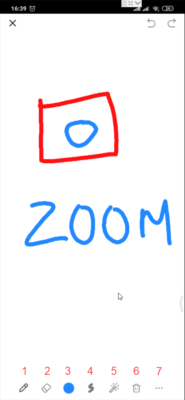
Chia sẻ một bảng trắng
Mục 1 : Bút vẽ
Mục 2 : Tẩy xóa
Mục 3 : Chọn màu nét vẽ
Mục 4 : Chọn nét vẽ có chiều rộng khác nhau
Mục 5 : Bút ghi lại ( tựa như bút chỉ khi trình chiếu )
Mục 6 : Xóa hình vẽ
Mục 7 : Thao tác khác : Lưu hình vẽ …
Tương tự khi san sẻ màn hình hiển thị trên máy vi tính thì trên điện thoại mưu trí cũng có công cụ chú thích, tuy nhiên trong điện thoại được thu gọn hơn :


Ngoài ra trên điện thoại còn có chức năng Tap to Speak, giúp chúng ta có thể chia sẻ âm thanh ngay cả khi để mặc định Microphone là tắt, đây là chức năng an toàn để chỉ chia sẻ âm thanh khi cần thiết, chỉ bằng thao tác vuốt trượt màn hình sang bên phải hoặc trái:
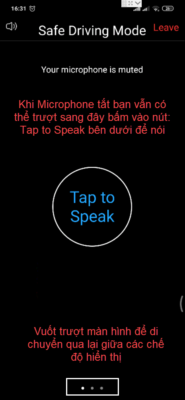

Lưu ý:
Đối với iphone, ipad các bạn phải thiết lập một chút ít trong điện thoại thì mới hoàn toàn có thể share màn hình hiển thị ( san sẻ màn hình hiển thị ) được nhé. Chi tiết cách san sẻ màn hình hiển thị trong ứng dụng Zoom trên iphone, ipad mời anh chị và các bạn xem video trong link bên dưới :
Video hướng dẫn thiết lập san sẻ màn hình hiển thị ZOOM trên điện thoại Iphone
Các bạn trọn vẹn ĐK được một thông tin tài khoản không tính tiền trên http://zoom.us để test giữa máy vi tính và điện thoại mưu trí nhé !
Kết bài:
Hiện nay điện thoại mưu trí, máy tính bảng đã có giá rất rẻ trên thị trường nên ai cũng hoàn toàn có thể thuận tiện mua cho mình một chiếc với thông số kỹ thuật can đảm và mạnh mẽ, có tích hợp microphone chất lượng và camera độ phân giải cao. ZOOM chạy không thay đổi cho chất lượng truyền tải âm thanh và hình ảnh sắc nét trên tổng thể các smart phone lúc bấy giờ ( bạn phải chọn nơi có wifi / 3G / 4G đủ mạnh, không thay đổi ). Do đó việc học tập, họp trực tuyến lúc bấy giờ đang trở nên cực kỳ thuận tiện, mọi lúc mọi nơi ! Nếu có bất kể vướng mắc hoặc góp phần nào bạn để lại nội dung trong phần phản hồi bên dưới, chúng tôi sẽ phản hồi bạn ở phần phản hồi này .
Nếu chưa rõ bạn xem thêm video hướng dẫn cách sử dụng Zoom trên điện thoại tại đây
Chúc các bạn học tập hiệu quả và thành công!
Xem thêm: Hôi Chân Nên Và Không Nên Ăn Gì
Góc riêng tư: Dành riêng cho sinh viên khối kỹ thuật, xây dựng, giao thông, thủy lợi, cầu đường, địa chất… và các kỹ sư, kiến trúc sư.
Trung tâm Xây Dựng Thực Hành chuyên giảng dạy thực hành thực tế trình độ thiết kế xây dựng, TT có nhiều khóa học khuyễn mãi thêm trọn đời dành cho sinh viên, quí vị chăm sóc xem chi tiết cụ thể các khóa học và các chương trình tặng thêm TẠI ĐÂY .
Victor Vuong
Source: http://wp.ftn61.com
Category: Hỏi Đáp



Để lại một bình luận